ICT实战系统集成-LAB6-openEuler管理文件系统及存储
LAB6-openEuler管理文件系统及存储
1 实验要求
1.1 添加两块scsi硬盘,大小分别为10G
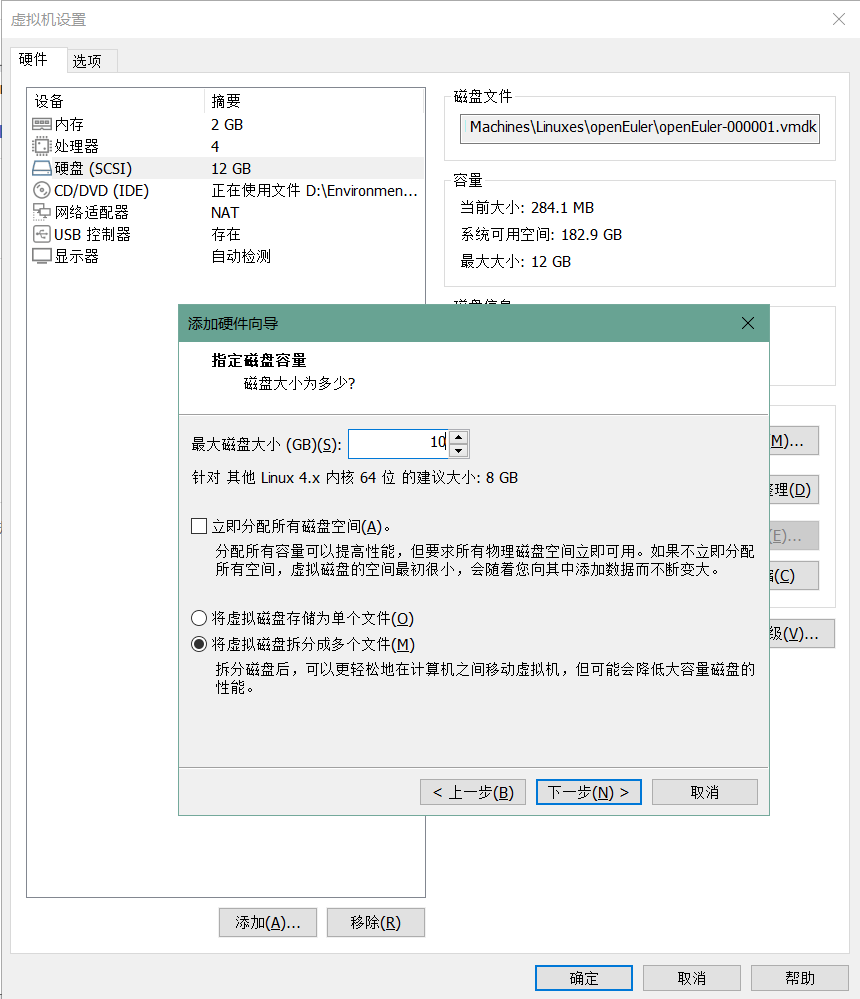
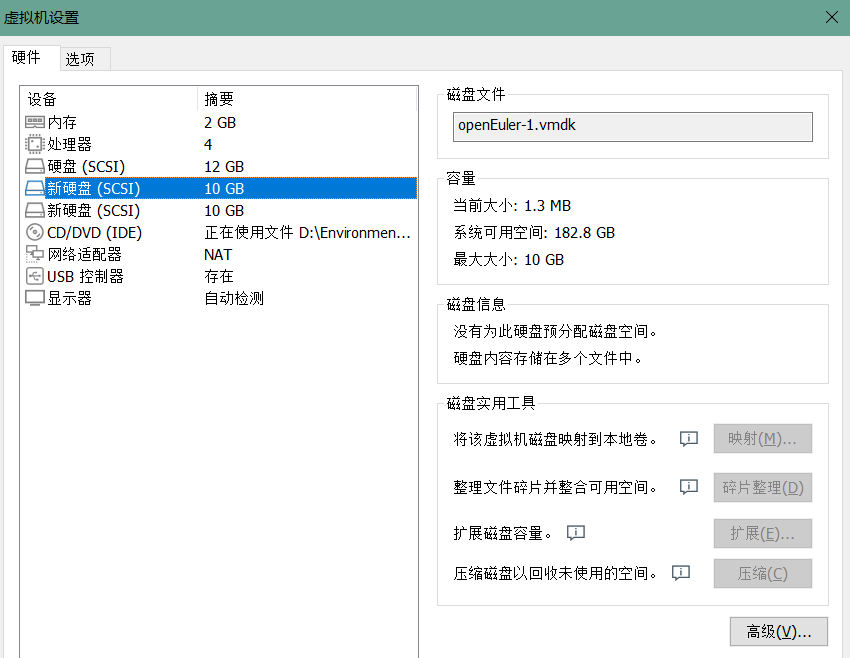
1.2 对新添加的硬盘1(如:/dev/sdb)进行MBR分区、格式化、挂载
1、 使用fdisk对/dev/sdb进行分区:/dev/sdb1为主分区1大小2G、/dev/sb2为扩展分区大小8G,在/dev/sb2的基础上建立扩展分区/dev/sdb5,大小为3G(并对该扩展分区进行分区类型修改,修改为linux lvm)
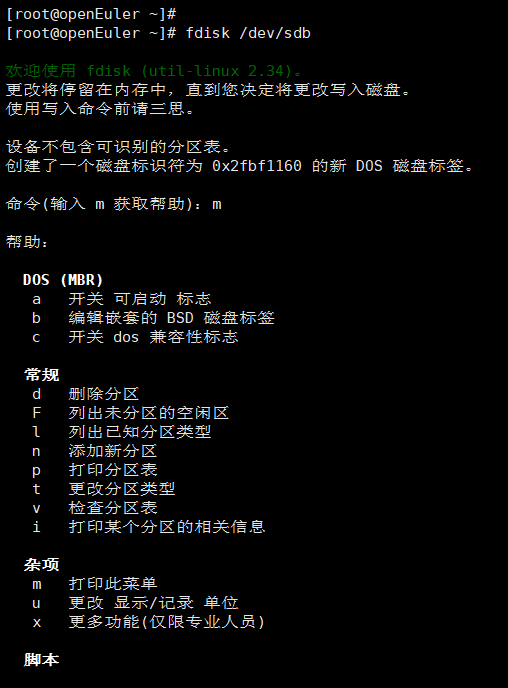
分区1:
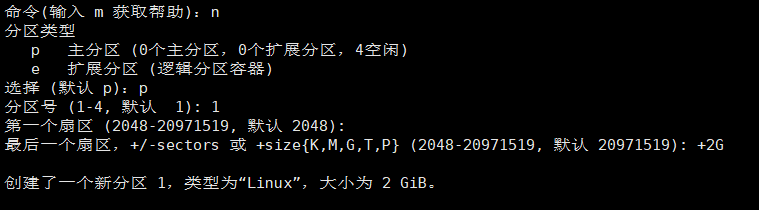
分区2:
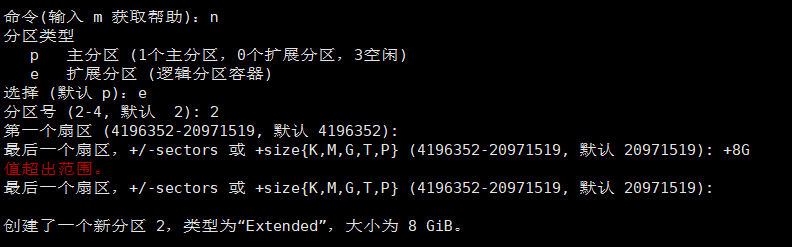
分区5:


总览:

记得保存:
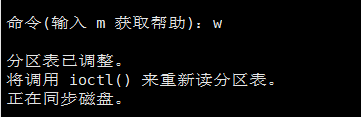
2、 使用mkfs对/dev/sdb1进行格式化,文件系统为xfs(使用fsck /dev/sdb1能够检查文件系统是否设置成功);
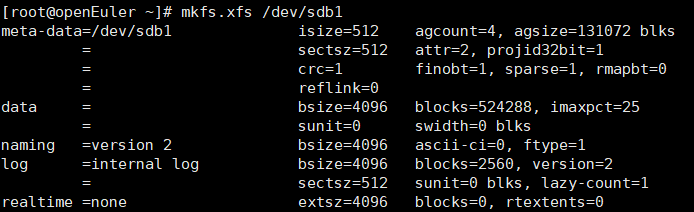
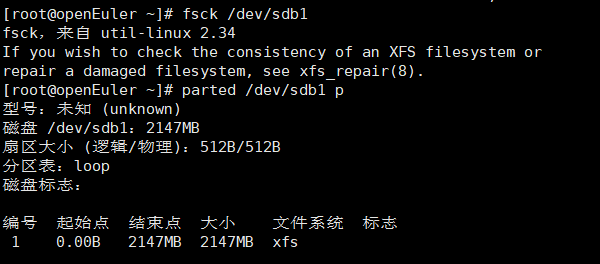
使用fsck无法成功:

3、 使用mount对/dev/sdb1进行临时挂载,挂载目录名为/mnt/newFS;


4、 执行df -h 查看挂载是否成功;
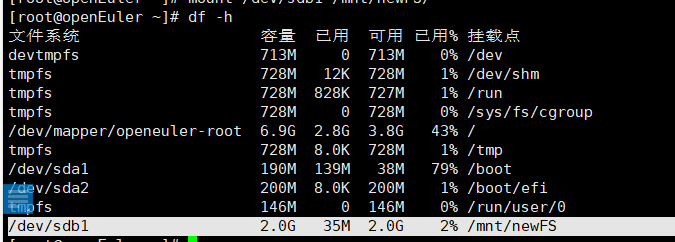
5、 进入挂载目录/mnt/newFS,新建文件1.txt;

6、 使用umount对该目录进行卸载,执行df -h 查看卸载是否成功;
无法卸载:
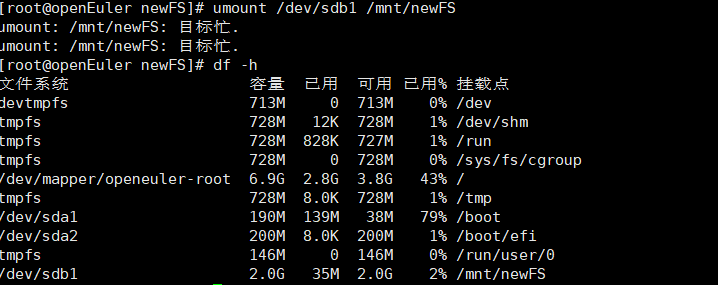
原因是命令行仍处于当前目录下, 退出后即可卸载:
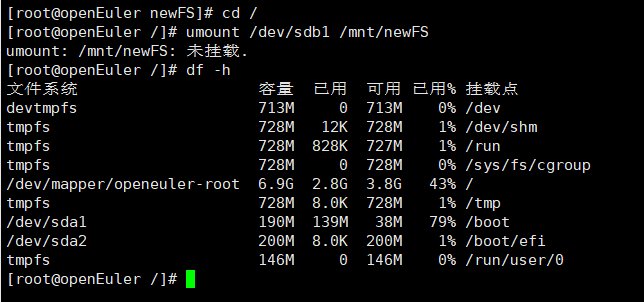
7、 卸载成功后进入该目录发现原本的1.txt文件不见;

1.3 对新添加的硬盘2(如:/dev/sdc)进行GBT分区、格式化、挂载;
1、 使用parted对/dev/sdc进行分区:建立两个分区(即/dev/sdc1、/dev/sdc2),名字分别为gpt1、gpt2,其中gpt1的大小为2G、gpt2的大小为3G,

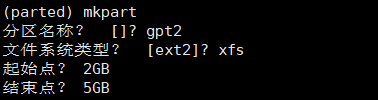

2、 使用mkfs对/dev/sdc2分区进行格式化,文件系统为xfs;
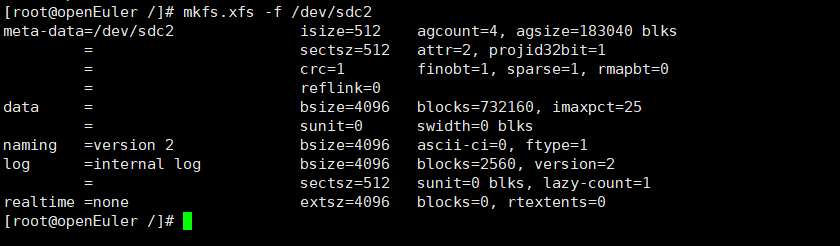
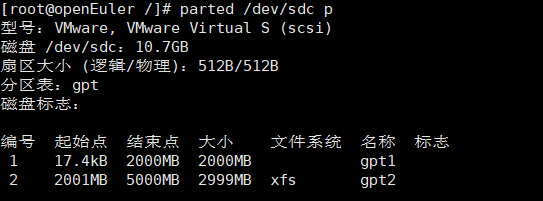
3、 通过修改/etc/fstab对/dev/sdc2进行永久挂载挂载目录名为/mnt/xfs01;
首先查看/dev/sdc2的UUID:

配置/etc/fstab文件, 先备份一份文件以防万一

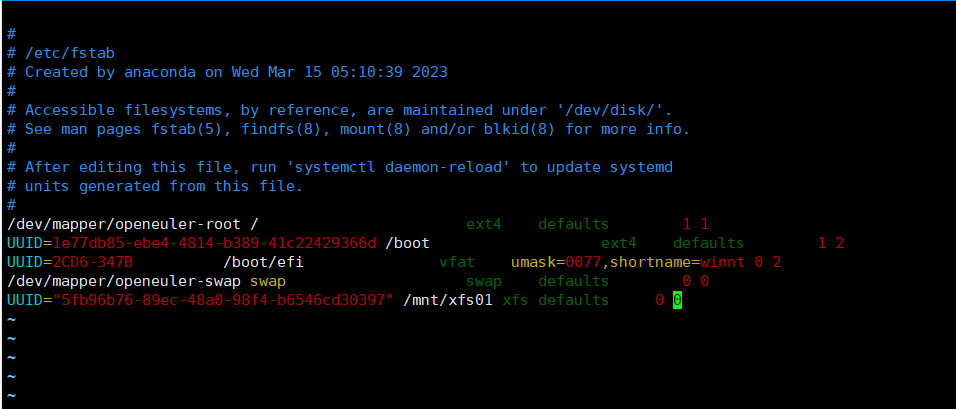
一键挂载全部:

4、 执行df -h 查看挂载是否成功;
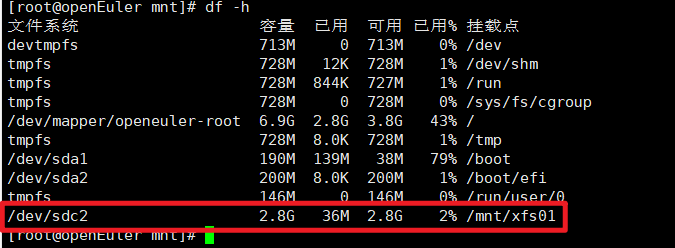
本文来自博客园,作者:Qurare,严禁转载至CSDN平台, 其他转载请注明原文链接:https://www.cnblogs.com/konjac-wjh/p/17377872.html


 浙公网安备 33010602011771号
浙公网安备 33010602011771号